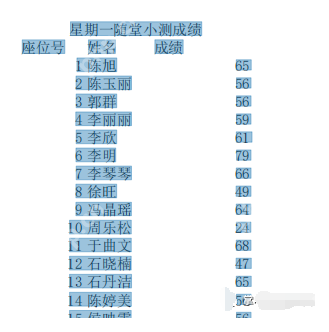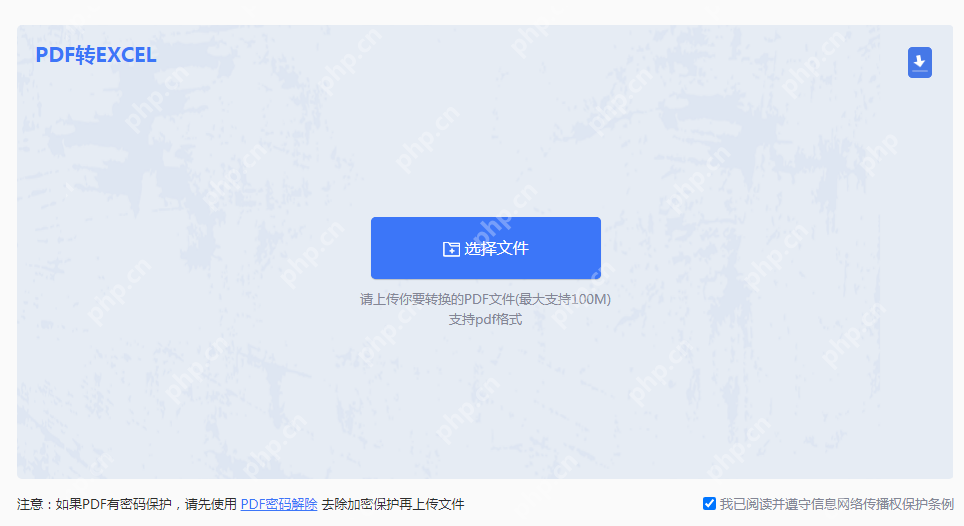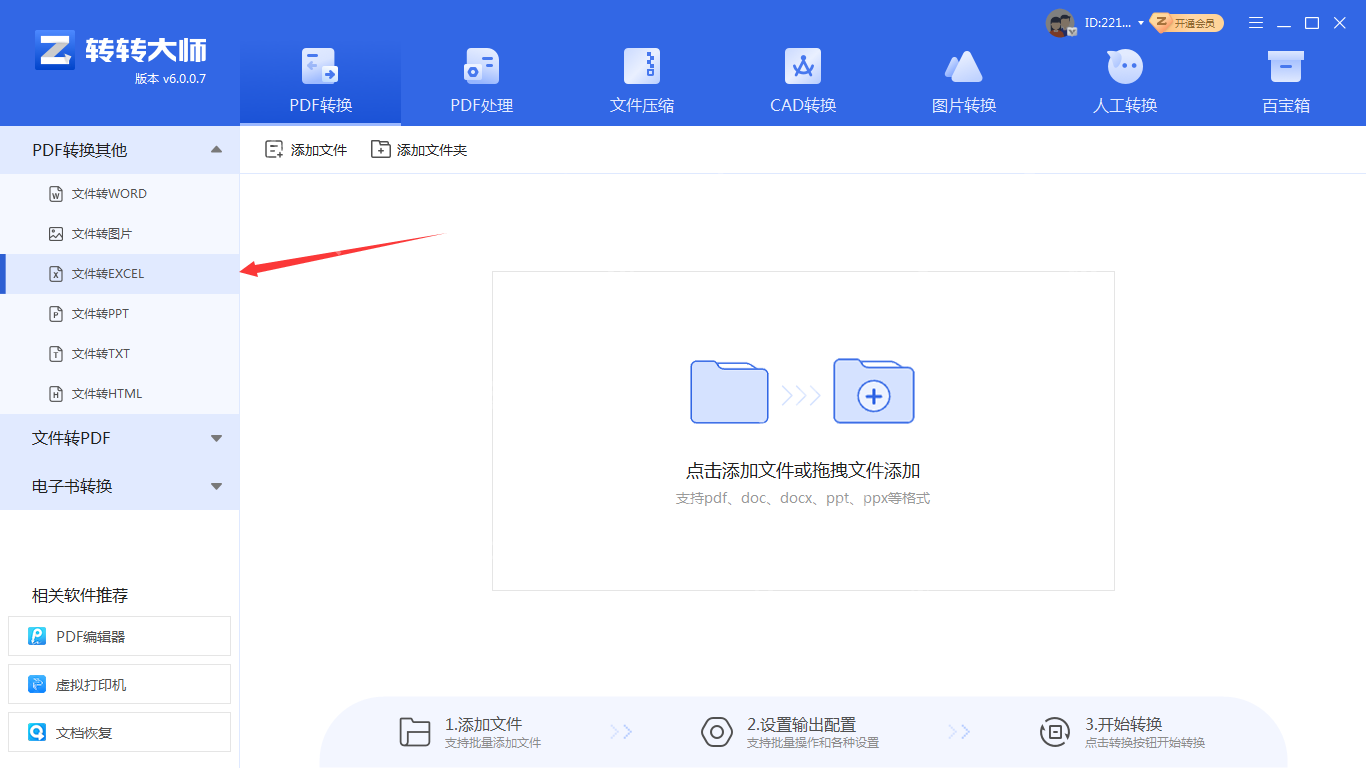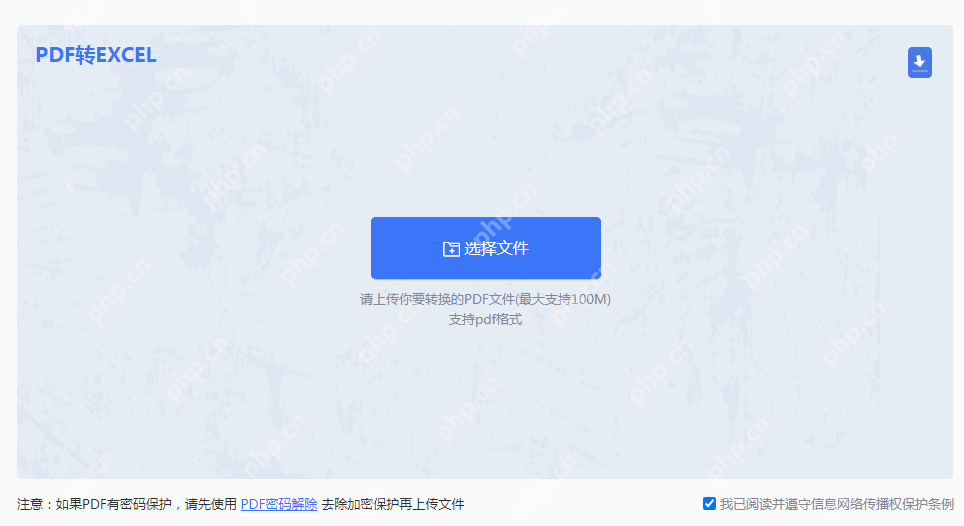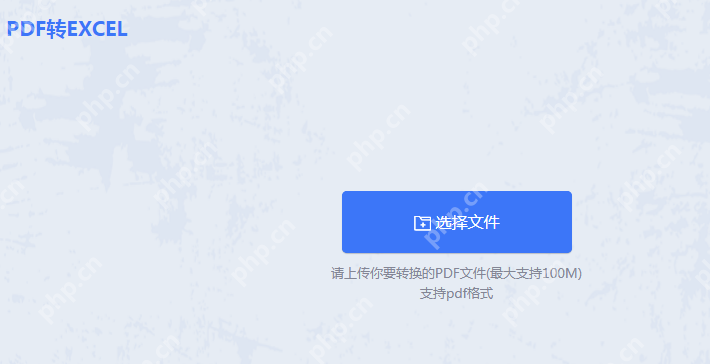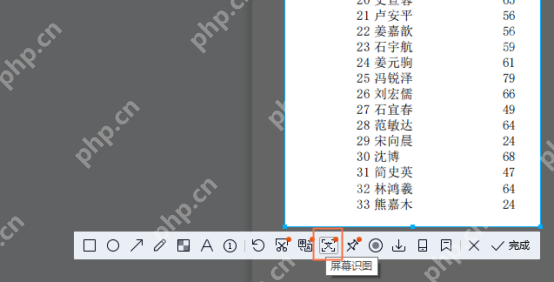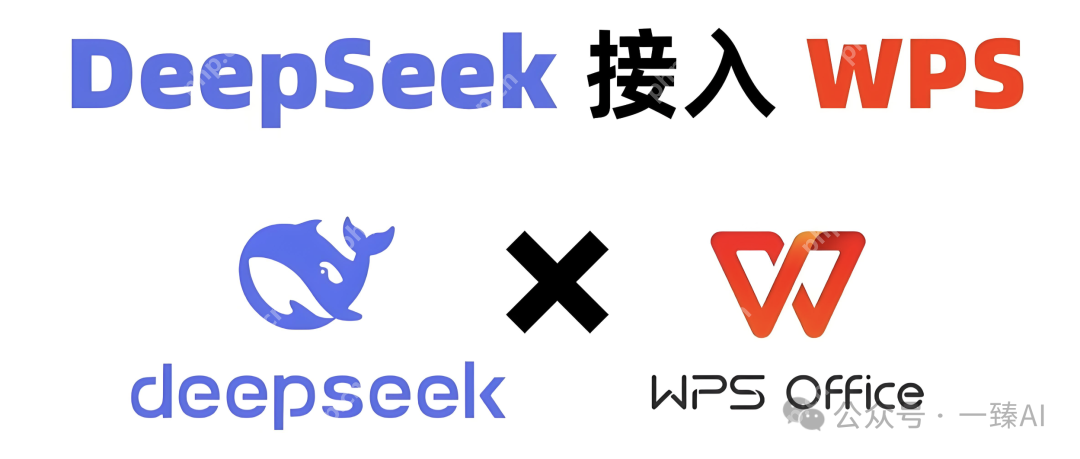在日常工作中,我们常常需要将pdf文件中的表格数据转换为excel格式以便于编辑和分析。尽管pdf文
在日常工作中,我们常常需要将pdf文件中的表格数据转换为excel格式以便于编辑和分析。尽管pdf文件便于阅读,但在数据处理方面却不够灵活。相比之下,excel在数据处理和分析方面更为高效。那么,如何将pdf转换为excel表格呢?本文将介绍三种常用的pdf转excel方法,帮助您轻松解决这一问题。
方法一:使用专业的PDF转换软件专业的PDF转换软件通常具有较高的转换精度和效率,能够满足大多数用户的需求。市场上有许多信誉良好的PDF转换软件可供选择,例如Adobe Acrobat、嗨格式PDF转换器等。以下以PHP中文网PDF转换器为例进行说明。
操作步骤如下:
1、下载并安装PHP中文网客户端PDF批量转EXCEL工具。

2、上传需要转换的PDF文件,可以进行批量上传和转换。
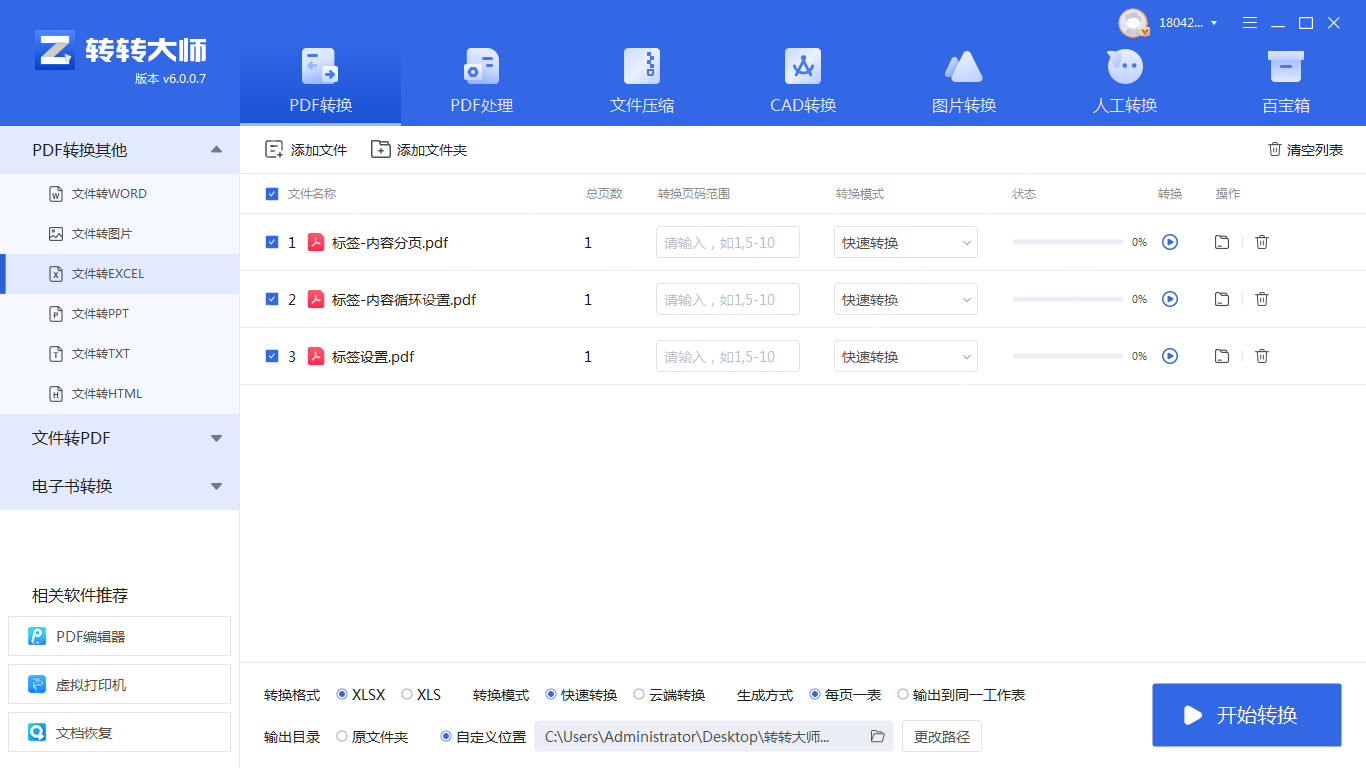
3、上传后,设置转换格式和输出目录,然后点击“开始转换”按钮。
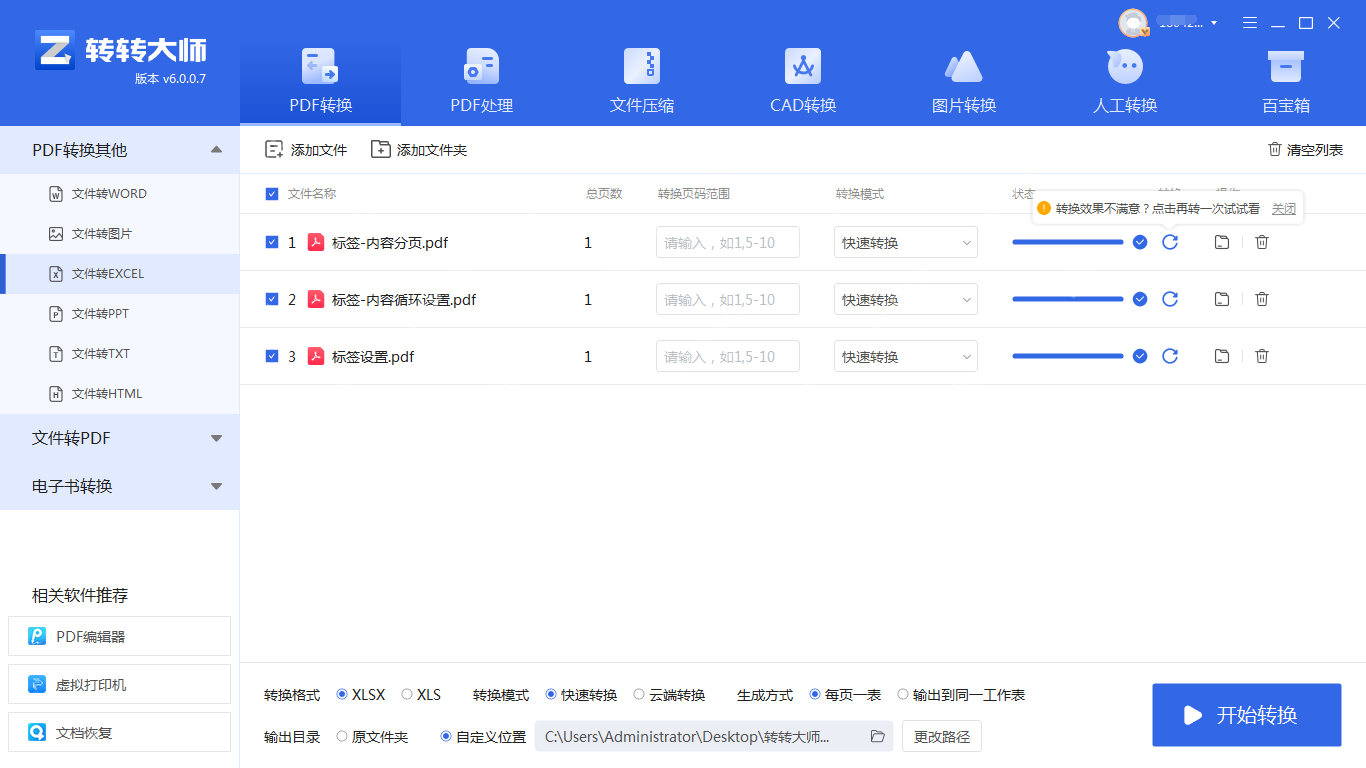
4、转换完成后,即可获得转换后的Excel文件。
方法二:使用在线PDF转Excel工具除了专业软件外,还有许多在线工具可以帮助您将PDF转换为Excel。这些工具无需安装,只需在浏览器中打开即可使用。以下以PHP中文网在线PDF转EXCEL工具为例。
操作步骤如下:
1、访问在线PDF转EXCEL网站:https://www.php.cn/link/7eb2f7efc0b9679fb3d5058fa669b8b0

2、上传需要转换的PDF文件。
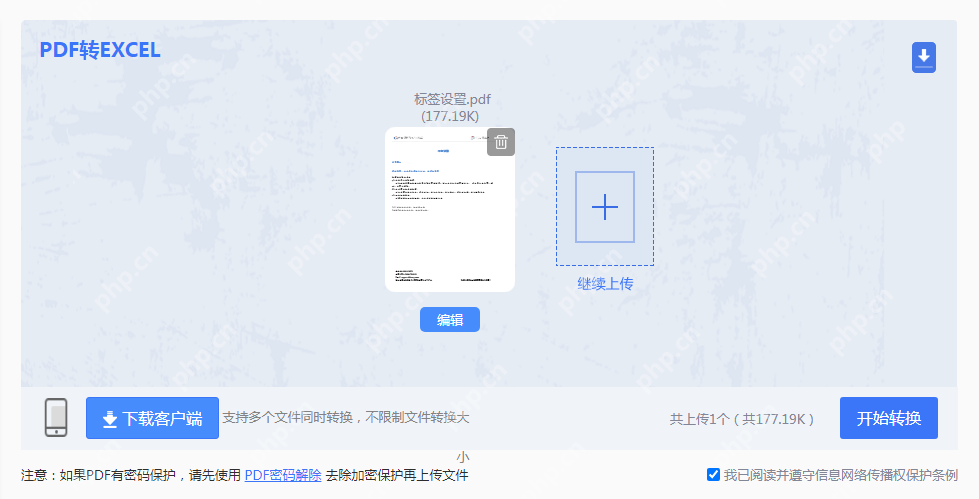
3、点击“开始转换”按钮。如果PDF文件有密码保护,请先通过PDF密码解除工具去除密码,然后再进行转换。
方法三:使用Microsoft Word进行转换如果您拥有Microsoft Word,可以利用其将PDF文件转换为可编辑的Word文档,再将表格复制到Excel中。操作步骤如下:
1、打开Word软件,点击“打开”按钮,选择需要转换的PDF文件,并确认选择。
2、Word会自动将PDF文件转换为可编辑的Word文档,您可以在其中查看PDF中的表格内容。
3、将光标置于表格上,右键点击并选择“复制”。
4、打开Excel软件,创建一个新表格,将光标移动到第一个单元格,右键点击并选择“粘贴”。
5、Excel会将复制的表格粘贴到相应位置,从而完成PDF到Excel的转换。
综上所述,本文介绍了三种将PDF文件转换为Excel表格的方法:使用专业的PDF转Excel软件、使用在线转换工具以及通过Microsoft Word进行转换。根据您的需求和实际情况,选择适合的方法进行转换操作,即可轻松将PDF文件转换为Excel表格,方便后续的数据处理和分析工作。
菜鸟下载发布此文仅为传递信息,不代表菜鸟下载认同其观点或证实其描述。
相关文章
更多>>热门游戏
更多>>热点资讯
更多>>热门排行
更多>>- 谋爱上瘾手游排行榜-谋爱上瘾手游下载-谋爱上瘾游戏版本大全
- 类似剑曜九州的游戏排行榜_有哪些类似剑曜九州的游戏
- 我是剑客ios手游排行榜-我是剑客手游大全-有什么类似我是剑客的手游
- 复活传奇手游排行-复活传奇免费版/单机版/破解版-复活传奇版本大全
- 巅峰霸业系列版本排行-巅峰霸业系列游戏有哪些版本-巅峰霸业系列游戏破解版
- 黑域生存游戏版本排行榜-黑域生存游戏合集-2023黑域生存游戏版本推荐
- 仙恋九歌手游排行-仙恋九歌免费版/单机版/破解版-仙恋九歌版本大全
- 暴走屠龙游戏版本排行榜-暴走屠龙游戏合集-2023暴走屠龙游戏版本推荐
- 类似逍遥传奇的游戏排行榜_有哪些类似逍遥传奇的游戏
- 鲲神世界题材手游排行榜下载-有哪些好玩的鲲神世界题材手机游戏推荐
- 九鼎天下手游2023排行榜前十名下载_好玩的九鼎天下手游大全
- 苍月传说手游排行-苍月传说免费版/单机版/破解版-苍月传说版本大全